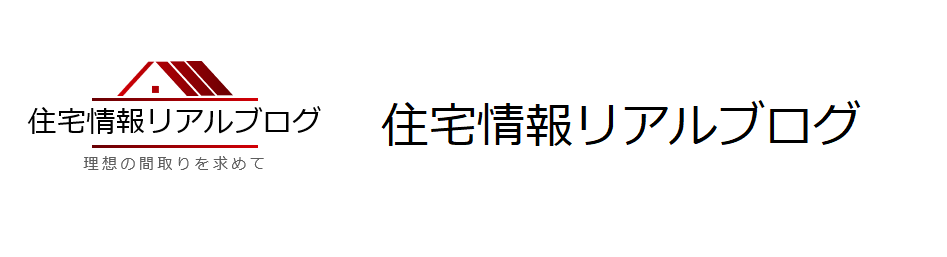ミラー一体型のドライブレコーダーAUTO-VOXのV5proの取り付けですが、前回、前側(フロント側)の取り付けは簡単に取り付けることができました。
今回はリヤ側カメラの取り付けと配線の取り付けについて紹介してきたいと思います。
リヤ側のカメラはリヤガラスに取り付ける方法とナンバーの上あたりの位置に取り付ける2つの方法があります。
どちらにしたいかによって取り付け位置や手順が変わってきますのでまずは、どちらの位置に取り付けるか決めておくとよいでしょう。
今回のこの記事では、ドライブレコーダーのリヤカメラをリヤガラスに取り付ける方法を紹介しています。
ナンバーの位置に取り付けたい場合には、若干手順が違います。
アルファードにミラー一体型のドライブレコーダーAUTO-VOXのV5proを取り付けるYOUTUBE動画も見つけました。
ナンバーの位置にリヤカメラを取り付けたい場合にyoutube動画を見つけましたのでそちらを参考にしてもらえると簡単に取り付けできるかと思います。
取り付ける位置は好みだと思いますのでナンバーのところに付けるならYOUTUBEの動画を参考にしていただければよいと思いますし、リヤガラスに取り付けるのであれば、このブログを参考にしていただければと思います。
ドライブレコーダー後側のリヤカメラの取り付け
ドライブレコーダーの後ろ側のリヤカメラの接続をします。
前側の配線は案外すぐに取り付けできるのですが、後ろ側のリヤカメラを取り付けるのは結構大変です。特に配線をリヤガラスのところに出すのが大変でした。
それでは、ドライブレコーダーの後側リヤカメラの取り付けについて紹介していきます。
ドライブレコーダーリヤカメラの配線の取り付け
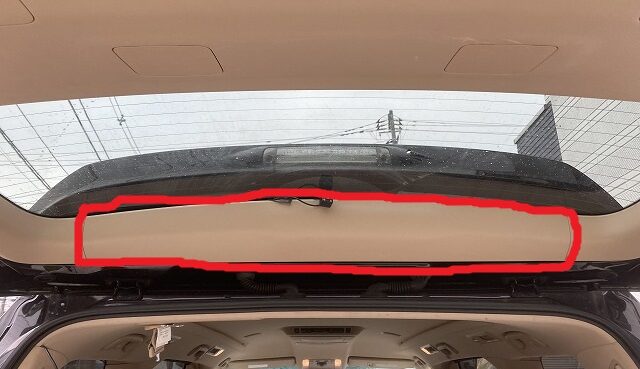
トランクを開けて、赤色で囲ったリヤガラスの上側のカバーを取り外します。
ツメがいくつかあるので、少し力を入れて引っ張ると外れます。
ツメが折れないように注意してください。
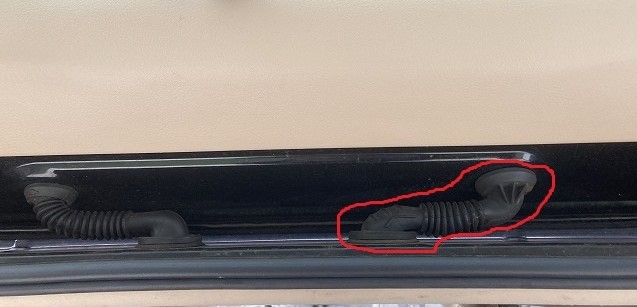
ドライブレコーダーの上側の、配線のゴムチューブの部分を外して、ここから、ドライブレコーダーの後ろカメラの配線を天井の方にに引き込みます。
ちなみに今回はタイラップを使用して、引き込みしました。
引き込み出来たら、リヤカメラの延長用のケーブル(6M映像ケーブル)とリヤカメラの配線を接続します。

ケーブルが接続できたら、ゴムチューブをもとに戻すのですが、このゴムのチューブが厄介で、中々はめることが出来ませんでした。
このプラスチックがツメ左右と前側の3箇所ではまっているので、マイナスドライバーなどで持ち上げて、持ち上げたところに、ゴムを被せて、取り付けます。
ゴムに向きがあるので、少し向きがずれると取り付けできないようになっていました。
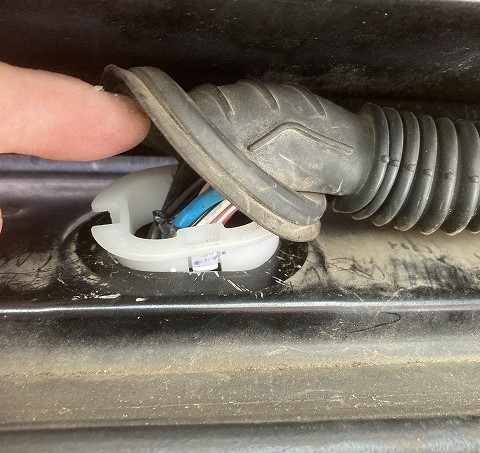
ちなみに、このゴムチューブがきちんと取り付けられないと、水が浸入する可能性があるので、必ず、しっかり取り付けをしてください。
リヤカメラバックランプ配線の接続
まず、バックランプの配線を探すことから始めます。
アルファードの場合、バックドアにバックランプがあるので、赤色で囲った部分のバックドアの電球交換用のカバーを外します。
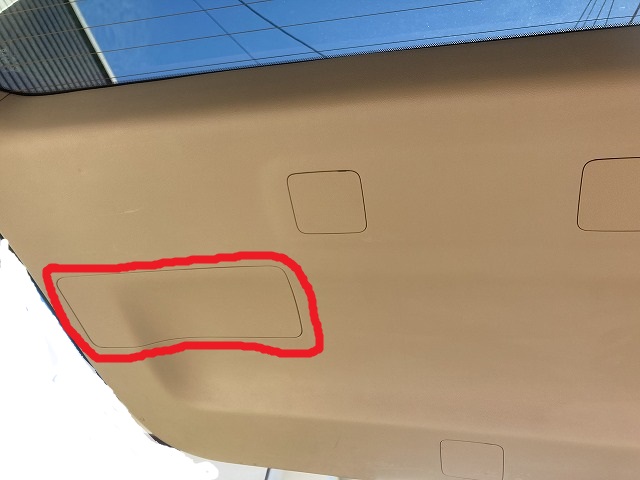
コネクターの後ろからリヤバックランプの配線を差し込み、仮接続して、[R]にギヤを入れて、バックガイドが出ることを確認しました。
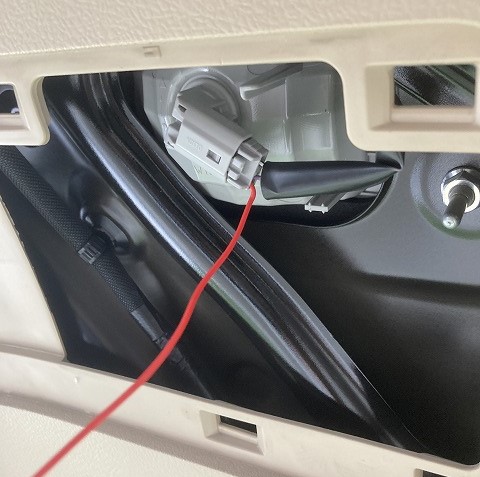
我が家のアルファードの場合は、紫の配線でした。この紫の配線を追って、コードが束ねられている部分をほどいて、紫の配線に割り込み端子を嚙みこませました。

バックランプ用の赤色配線を加工して、ギボシ端子を取り付けました。

この端子と、紫色の配線に割り込ませた端子と接続し、バックランプの配線を接続することができました。
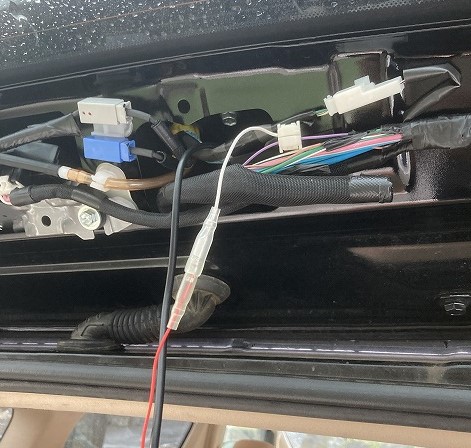
取り外したリヤガラスの上側のカバーを取り付けて完了です。
ドライブレコーダーのリヤカメラの取り付け
配線の接続がすべて完了したら、リヤカメラを固定します。
アルファードの場合にはリヤガラスに取り付けるため、リヤカメラのブラケット①にリヤカメラのブラケット③を取り付けます。


メジャーなどを使用して、リヤガラスの中心当たりを水やアルコールおよび布などで拭いてリヤカメラのブラケットについている両面テープをはがして、取り付け、ドライブレコーダーのリヤカメラの取り付けは完了です。

上下の調整は後からできますが、両面テープで張ってしまうので、後から位置の変更はできないので注意してください。
ドライブレコーダーフロントカメラからリヤカメラまでの配線の配策
ドライブレコーダー用のメインハーネス(2.66M電源ケーブル)のコネクター部分にリヤカメラの延長用のケーブル(6M映像ケーブル)を接続します。
延長用のコードの6m長さがあるので、アルファードでも余裕を持たせて配策することができます。
ただ、配策の取り回しによっては届かなくなる場合もあるので最短ルートにて配策することをおすすめします。
今回は赤色の線のところを通してきました。
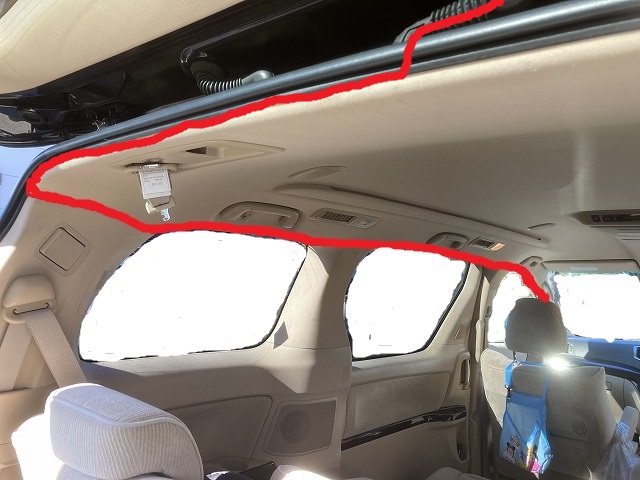
全てのドライブレコーダーの前と後ろのコードの接続が完了したら、配線をインパネの中に隠していきます。
アルファードの場合は、助手席の窓の上側を通していきます。
内張剥がしなどがある場合には、コードを押し込むように入れていきます。
無ければ、マイナスドライバーなどにタオルを巻いて代用することも可能です。
この際に、汚れていると内装も汚れてしまうので注意してください。
まず、助手席側のフロントピラーにコードを押し込んでいきます。

助手席のフロントドアの上側を通して、シートベルトの上の部分を通します。
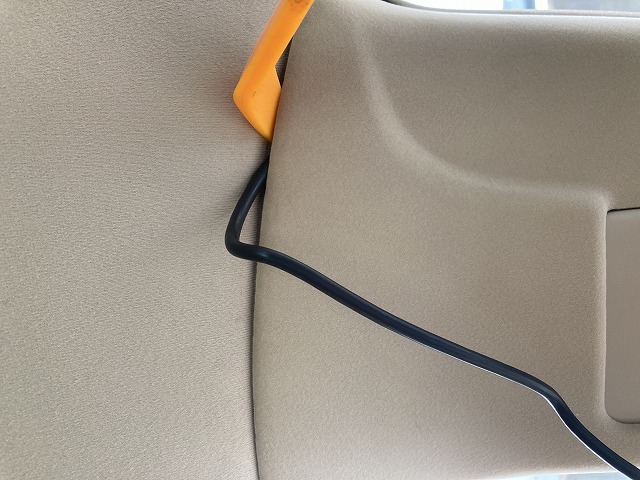
このような感じで、中に綺麗に収まりました。

次に、リヤのスライドドアの上側を通してきます。ドア枠のゴムを外すと入れやすいです。

次にスライドドアとリヤの窓の間にコードを通していきます。
この時少しピラーを外すと簡単にドライブレコーダーの配線を通すことが出来ます。
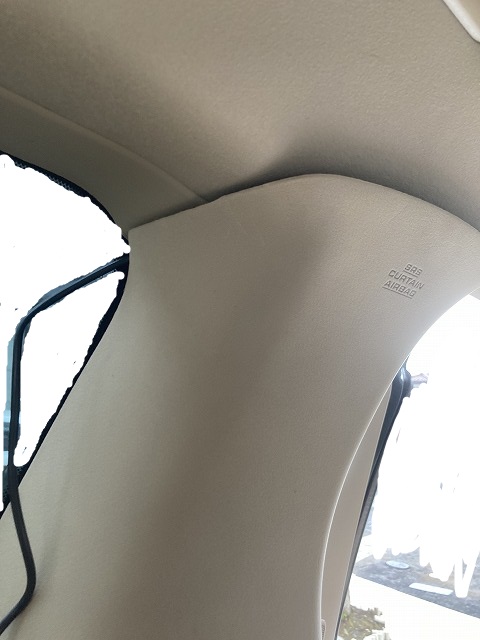
次にリヤガラスの上側の配線を通します。
次にリヤのピラーの上を通していきます。

この時も、リヤのピラーを少し外した方が通しやすいです。
リヤピラーを通したら、トランクのゴムパッキンを外し、天井に入れていきます。
余った配線は、リヤの天井のところに余裕があるので入れてしまえばきれいにしまうことが出来ます。
SDカードの挿入と作動チェック
AUTO-VOXの新型 近未来感ドライブレコーダー ミラーV5proにヒューズを接続すると、電源が入ります。
電源が入ったら初期設定をする必要があります。
簡単に説明していきます。
microSDカードを前側のミラー一体型のドライブレコーダーに挿入する
1. フロントミラー型のドライブレコーダーの下側にあるカバーを空けます。

⇒結構取りにくいので、マイナスドライバーなどがあればすき間に入れて、てこの原理で外すようにすると外しやすいです。
2. カバーを外したら,microSDカードの向きに注意して、差し込みます。
取扱説明書にも記載されていますが、向きは運転席側から見ると、右側が欠けているようなほうになります。
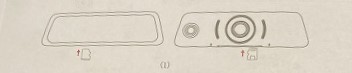
3. microSDのフォーマット
microSDカードを入れると、SDカードをフォーマットしてくださいと表示されます。
最初どうすればよいのかわからなかったで、初期設定について説明していきます。
MicroSDをフォーマットするのですが、ドライブレコーダーを録画している場合には操作が出来ないので録画になっていた場合には一度録画操作を止めます。
録画を止めるには、④番の「◎」の部分をタッチして、⑨番の「●」が消えたことを確認します。
確認出来たら、SDカードのフォーマットをします。
フォーマットは、⑦番の設定「⚙」をタッチして、設定メニューが表示されたら、ミラー画面を指で下側へスライドすると、「SDカードの初期化」の項目が出てくるので
これを選択してフォーマットします。フォーマットが完了すると録画されるようになります。
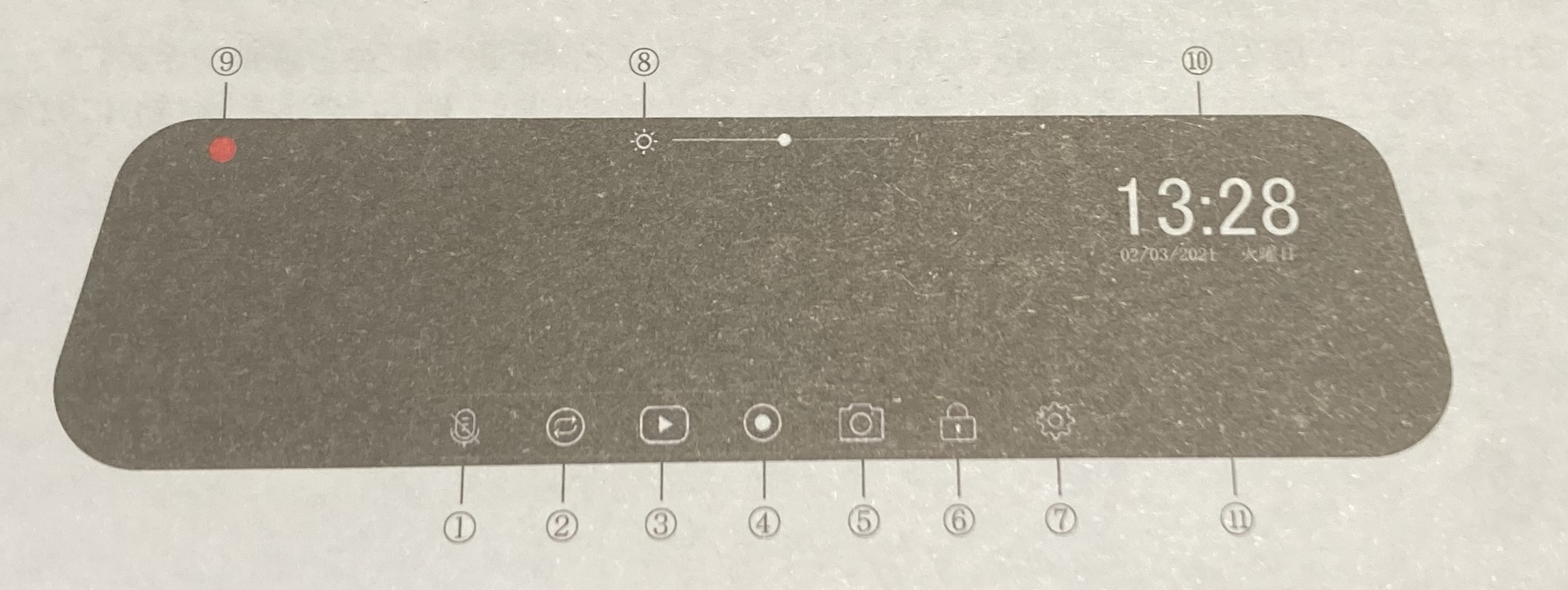
リヤカメラの位置の調整
カメラの位置を確認して、リヤガラスをキレイに拭いて、中央付近に平行に両面テープで貼り付けます。
上下の角度は後から、アームで調整できますが、左右の調整はできないのできちんと確認しておく必要があります。
ドライブレコーダーのカメラのフィルムの確認

ドライブレコーダーの前後のカメラに保護用のフィルムが貼ってあるので、取り付け後、取り外します。これを忘れてしまうと、画質が悪くなるため、忘れずに外してください。
ちなみに、取り外して走っていたのですが、若干曇っているような気がしたのでそういえば、と思いフィルムを外していなと思い、気づきましたが、案外気づきにくいです。
ドライブレコーダーのAUTO-VOX V5proのリヤカメラをナンバー横の位置に取り付ける
ドライブレコーダーのAUTO VOX V5pro のアルファードに取り付ける動画が、
YOUTUBEにて紹介されていましたので、リヤカメラをナンバーの位置に取り付けたい場合には、
YOUTUBEを参考に取り付けていただければ取り付けることが出来るかと思います。
ぜひ、チャレンジしてみてください。
次回、初期設定、使用した感想などを紹介していきたいと思います。